9 způsobů, jak opravit iPhone uvíznutý na koncové obrazovce FaceTime
Video a audio hovory s uživateli Apple můžete uskutečňovat přes FaceTime přes datové připojení nebo Wi-Fi síť. Mezinárodní hovory FaceTime jsou tedy zdarma. Mnoho uživatelů iPhone si však stěžuje na to, že hovor FaceTime neskončí problém.
Když se rozhodnete ukončit osobní hovor se svým přítelem, iPhone se na několik hodin zasekl u hovoru FaceTime. Co můžete udělat, abyste napravili iPhone zaseknutý na konci FaceTime? Zde je 9 funkčních tipů, jak problém vyřešit.
Část 1: 8 běžných způsobů, jak opravit iPhone zaseknutý na konci FaceTime (může způsobit ztrátu dat)
Když se váš iPhone přilepí na ukončení hovoru FaceTime, baterie se rychle vybije. Musíte udělat něco, abyste FaceTime opravili, aby zůstal viset.
Způsob 1: Vynutit ukončení aplikace FaceTime na iPhone
Krok 1:
Poklepejte na domovskou obrazovku iPhone.
Krok 2:
Najděte aplikaci FaceTime ze seznamu všech aplikací běžících na pozadí.
Krok 3:
Chcete-li aplikaci FaceTime přestat používat, přejeďte prstem po této ikoně nahoru. Zkontrolujte, zda problém s odpojením stále přetrvává nebo ne.
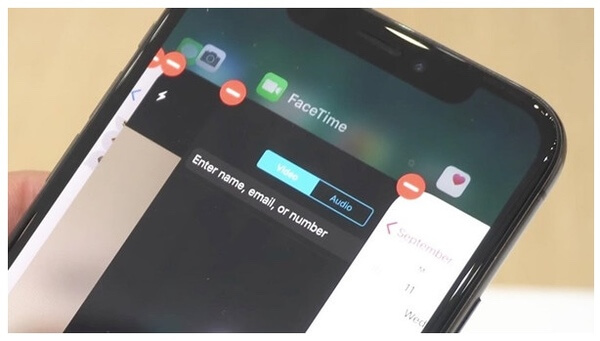
Způsob 2: Vypněte iPhone z nastavení
Krok 1:
Otevřete aplikaci Nastavení.
Krok 2:
V seznamu "Nastavení" vyberte "Obecné".
Krok 3:
Přejděte dolů a klepněte na „
Zavřít“ pro restartování iPhone.
Krok 4:
Když se váš iPhone zapne, můžete se zbavit koncové obrazovky na FaceTime.
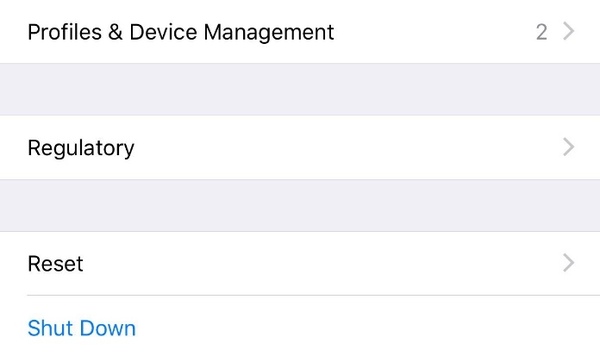
Způsob 3: Force Restart iPhone
Krok 1:
Rychle stiskněte a uvolněte tlačítko "Volume Up".
Krok 2:
Rychle stiskněte a uvolněte tlačítko "Snížit hlasitost".
Krok 3:
Držte tlačítko "Side", dokud se nezobrazí logo Apple. iPhone zaseknutý na konci FaceTime můžete opravit restartováním.
Poznámka: Můžete zkontrolovat kompletní výukový program restartujte iPhone ve všech modelech.
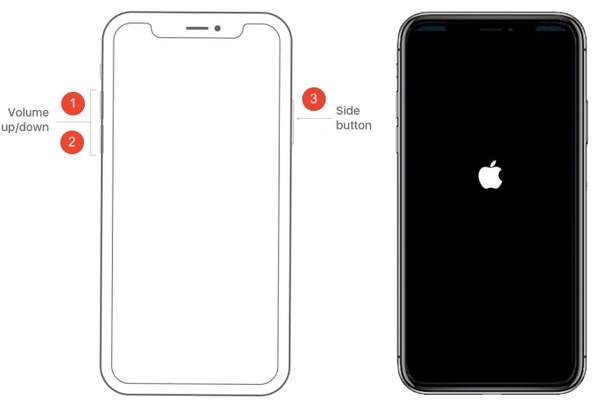
Způsob 4: Reaktivní FaceTime na iPhone
Krok 1:
Na iPhone vyberte „Nastavení“ > „Zpráva“ > „Odeslat a přijmout“ > „Apple ID“ > „Odhlásit se“.
Krok 2:
Klepněte na „FaceTime“ a spusťte ikonu „FaceTime“.
Krok 3:
Počkej chvíli. Poté se přihlaste ke svému Apple ID a spusťte ikonu „FaceTime“. Aplikace FaceTime by již měla být uzavřena.
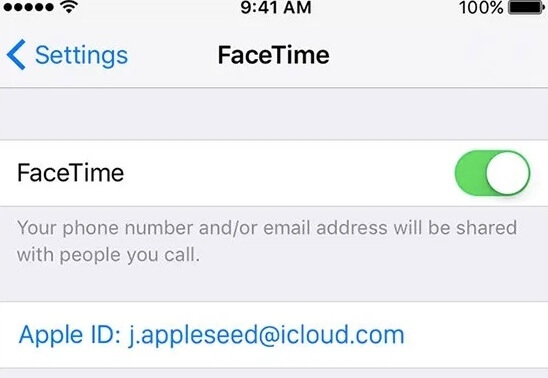
Způsob 5: Přeinstalujte aplikaci FaceTime
Krok 1:
Dlouze stiskněte ikonu FaceTime na domovské obrazovce.
Krok 2:
Všechny aplikace se budou třást. Klepněte na ikonu „x“ v levém horním rohu aplikace FaceTime na iPhone.
Krok 3:
Stáhněte si nejnovější aplikaci FaceTime z App Store.
Krok 4:
Spusťte aplikaci FaceTime a zjistěte, zda se problém s iPhone zaseknutým na FaceTime nevypne.
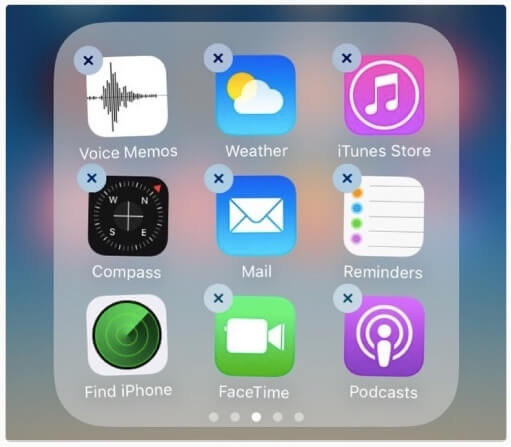
Způsob 6: Obnovte nastavení sítě v iPhone
Krok 1:
Spusťte aplikaci Nastavení.
Krok 2:
Zvolte "Obecné" pro přístup k seznamu iPhone General.
Krok 3:
Klepněte na „Resetovat“ a „Obnovit nastavení sítě“.
Krok 4:
Zadejte heslo pro potvrzení. Někdy může být iPhone zaseknutý na koncové obrazovce FaceTime také způsoben špatnou sítí.
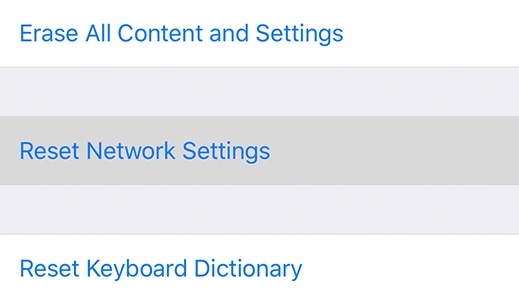
Způsob 7: Reset všech nastavení na iPhone
Krok 1:
Přejděte do aplikace Nastavení.
Krok 2:
Postupně klepněte na „Obecné“, „Obnovit“ a „Obnovit všechna nastavení“.
Krok 3:
Chcete-li pokračovat v procesu, zadejte heslo.
Krok 4:
Všechna nastavení vašeho iPhone budou ve výchozím stavu. Je to možný způsob, jak opravit konec FaceTime uvíznutý na iPhone.
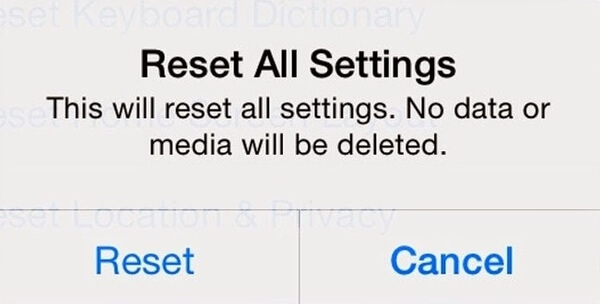
Cesta 8: Obnovte iPhone se zálohováním iTunes
Krok 1:
Aktualizujte aplikaci iTunes na nejnovější verzi.
Krok 2:
Připojte iPhone k počítači pomocí kabelu USB.
Krok 3:
V levém podokně vyberte „Letní“.
Krok 4:
Klepnutím na „Obnovit iPhone“ obnovíte iPhone pomocí iTunes.
Krok 5:
Po dokončení procesu může být váš zaseknutý nebo zamrzlý iPhone opraven. V důsledku toho můžete opravit iPhone zaseknutý na FaceTime ukončení se také nevypne.
Poznámka: Záloha iTunes po obnovení přepíše všechna vaše data iOS. Chcete-li překonat problém s přepsáním dat, můžete obnovit iPhone z iTunes pomocí extraktoru zálohování iTunes.
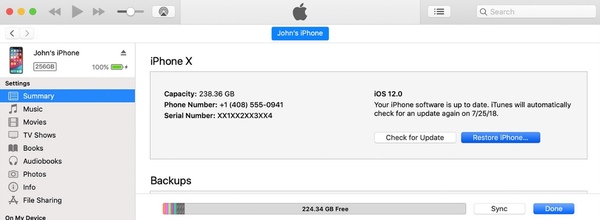
Část 2: Bezpečný způsob, jak opravit iPhone zaseknutý při ukončení FaceTime a nejde vypnout
Co když jsou výše uvedená řešení k ničemu? Pokud je váš iPhone stále zamrzlý a nejde vypnout kvůli deaktivované stránce ukončení hovoru FaceTime, můžete svůj iPhone opravit zpět do normálního stavu pomocí Nástroj pro obnovu systému iOS. S vaším iPhone musí být něco špatně. Pokud nemůžete zjistit skutečnou příčinu toho, že iPhone uvízl na konci FaceTime, můžete se obrátit o pomoc s obnovením systému iOS.
Program vám může pomoci obnovit systém iOS kvůli problémům se zařízením, obrazovkou, iTunes nebo režimem iOS. Všechna vaše data z iPhonu budou v bezpečí na původním místě. Jinými slovy, můžete opravit zamrzlý iPhone se systémem iOS 17/16/15/14/13 z neznámých důvodů bez ztráty dat. Mimochodem, můžete downgradovat nebo upgradovat iOS na libovolnou verzi, zatímco opravujete iPhone z FaceTime volání končící zamrzlou obrazovku.
Hlavní vlastnosti obnovy systému iOS

Ke stažení
Nástroj pro obnovu systému iOS
- Opravte uvíznutí iPhone na konci FaceTime, zmrazené obrazovce, logu Apple, nouzovém režimu, režimu zoomu, vybití baterie, restartu smyčky a více scénářích.
- Řešení problémů se zakázaným nebo zamrznutým iPhone z neobvyklého na normální pomocí standardního nebo rozšířeného režimu.
- Podporujte všechna zařízení iOS se systémem iOS 12/13/14/15/16/17, jako je iPhone 15/14/13/12/11/XS/XR/X/8/7/SE/6 atd.
- Snadné a bezpečné, aby nedošlo ke ztrátě dat.
Jak řešit problémy s iPhone uvíznutým na FaceTime končí bez ztráty dat
Krok 1:
Zdarma ke stažení, instalaci a spuštění
Software pro obnovení systému iOS. Připojte svůj iPhone k počítači pomocí bleskového USB kabelu. Odemkněte svůj iPhone a klepněte na „Důvěřovat“, abyste tomuto počítači důvěřovali. V části „Další nástroje“ vyberte „Obnovení systému iOS“.

Krok 2:
Vyberte abnormální stav vašeho iPhone. Poté klikněte na "Start" pro potvrzení a pokračování procesu. iPhone musíte přepnout do režimu obnovy pomocí pokynů na obrazovce.

Krok 3:
Vyberte režim opravy, chcete-li opravit iPhone zaseknutý na konci FaceTime. "Standardní režim" je výchozí volbou. Zamrzlý iPhone můžete opravit bez ztráty dat. Později nastavte informace o firmwaru, včetně kategorie zařízení, typu zařízení, modelu zařízení a aktualizace na verzi.

Krok 4:
Kliknutím na „Opravit“ zahájíte stahování balíčku firmwaru. Přístup ke všem požadovaným firmwarům trvá několik minut. Mezitím může program opravit, že hovor FaceTime na iPhone automaticky neskončí.

If FaceTime nebude fungovat na Mac, můžete si přečíst příspěvek pro řešení.
Problém uvíznutí ukončení aplikace FaceTime může být způsoben mnoha důvody. Můžete použít běžné způsoby, jak opravit závady iPhone, jako je restartování, obnovení, reset, reinstalace, reaktivace a další. Možná však zjistíte, že stejný problém s přilepením FaceTime nastane o několik hodin nebo dní později. Uzavření aplikace FaceTime trvá dlouho. Chcete-li správně přilepit iPhone na konci FaceTime, obnovení systému iOS vám může přinést nejlepší výsledek. Neváhejte se s námi podělit o svůj názor prostřednictvím e-mailů nebo komentářů níže.
Co si myslíte o tomto příspěvku?
vynikající
Hodnocení: 4.6 / 5 (na základě hlasování 95)Následuj nás na
 Zanechte svůj komentář a připojte se k naší diskusi
Zanechte svůj komentář a připojte se k naší diskusi

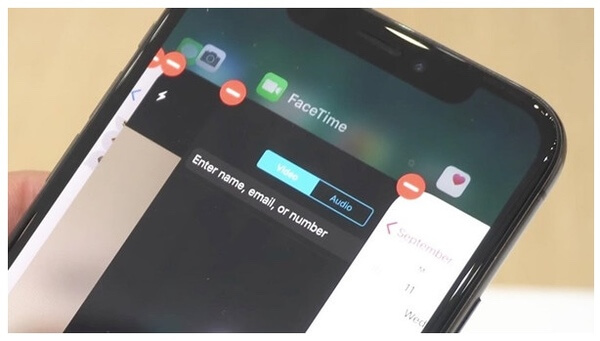
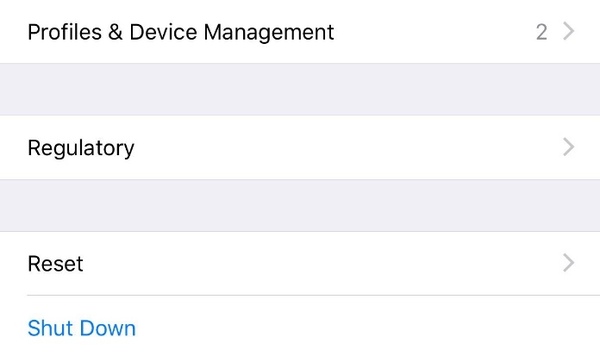
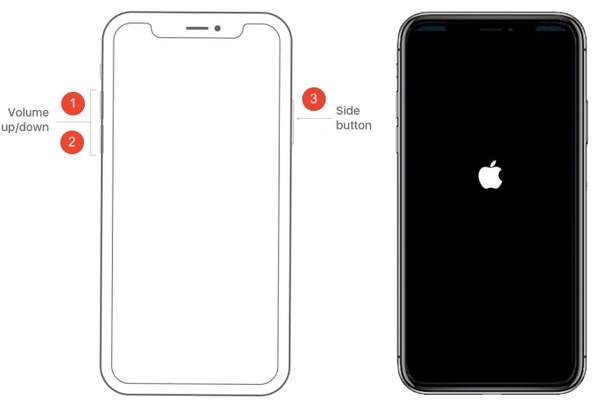
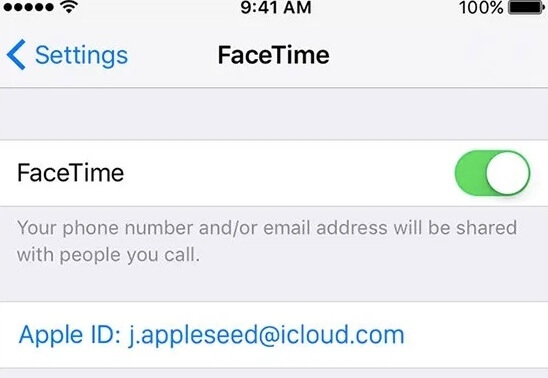
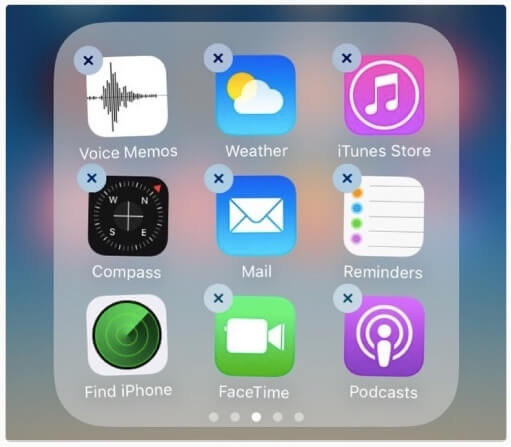
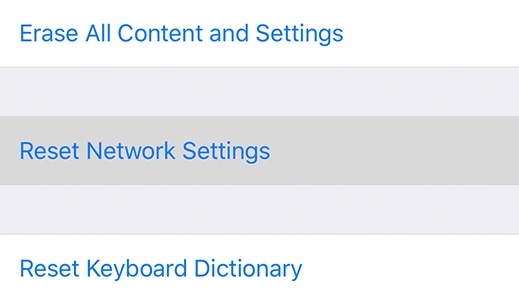
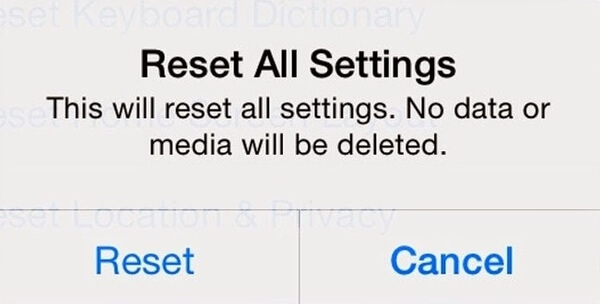
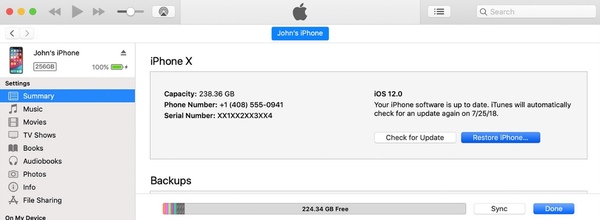

100% bezpečné. Žádné reklamy.
100% bezpečné. Žádné reklamy.





100% bezpečné. Žádné reklamy.
100% bezpečné. Žádné reklamy.